Hirdetés
 Semmi ok, miért akarja továbbra is rutinszerűen futtatni játékokat, filmeket vagy zenét optikai lemezekről. A lemezek behelyezése, kiadása és átváltása kellemetlen érzés, és mind a meghajtót, mind a lemezeket károsítja elhasználódás A CD-k nem örökre: Az igazság a CD / DVD élettartamáról, "Mold" és "Rot"A digitális kor forradalmasította az információ kezelésének módját. Az emberiség soha nem tudott ilyen sok információt és ilyen sokféleséget rögzíteni és tárolni. Míg az adatok mennyisége exponenciálisan nőtt, a várható élettartam ... Olvass tovább . Sőt, az optikai meghajtók bosszantóan hangosak és valószínűleg elég kis energiát fogyasztanak. Végül előfordulhat, hogy nem rendelkezik optikai meghajtóval. Szóval mit kell tennie ehelyett?
Semmi ok, miért akarja továbbra is rutinszerűen futtatni játékokat, filmeket vagy zenét optikai lemezekről. A lemezek behelyezése, kiadása és átváltása kellemetlen érzés, és mind a meghajtót, mind a lemezeket károsítja elhasználódás A CD-k nem örökre: Az igazság a CD / DVD élettartamáról, "Mold" és "Rot"A digitális kor forradalmasította az információ kezelésének módját. Az emberiség soha nem tudott ilyen sok információt és ilyen sokféleséget rögzíteni és tárolni. Míg az adatok mennyisége exponenciálisan nőtt, a várható élettartam ... Olvass tovább . Sőt, az optikai meghajtók bosszantóan hangosak és valószínűleg elég kis energiát fogyasztanak. Végül előfordulhat, hogy nem rendelkezik optikai meghajtóval. Szóval mit kell tennie ehelyett?
Ha a CD-k, DVD-k és Blu-Ray-k kedvesek neked, tárolja azokat biztonságosan, és kevesebbet használjon. Készíthet biztonsági másolatot (lemezkép), például a ImgBurn ImgBurn - Könnyű és ingyenes CD- és DVD-író alkalmazás Olvass tovább , és tárolja őket a merevlemezen. A lemezképek ugyanúgy használhatók, mint a fizikai eredeti. Csak egy virtuális meghajtóra van szüksége, amellyel felszerelheti őket.
Mi a Virtual CloneDrive?
Virtuális CloneDrive egy ingyenes eszköz CD, DVD és Blu-Ray lemezek lejátszásához, közvetlenül a merevlemezről. A lemezképek több formátumban érkeznek, beleértve az ISO, BIN és CCD formátumot. A Virtuális klónmeghajtó mindezt és még többet támogat. Legfeljebb 15 virtuális meghajtót futtathat egyszerre, ami azt jelenti, hogy egyszerre olvassa el a sok lemez adatait.
Telepítési tipp
A Virtual CloneDrive telepítésekor kiválaszthatja, hogy mely képformátumokat kell társítani az eszközhöz. Bár később meg lehet változtatni ezeket a társulásokat, akkor ezt meg kell tennie manuálisan tegye meg minden formátumhoz A megszakadt fájltípus-társítások megváltoztatása és kijavítása a Windows 7 rendszerbenEz a cikk megvitatja, hogy mi a fájltípus-társítás, hogyan módosíthatja őket általában, és miért olyan sok embernek vannak problémái a .lnk fájl-társításokkal a Windowsban. Ha már belefutottál ... Olvass tovább .
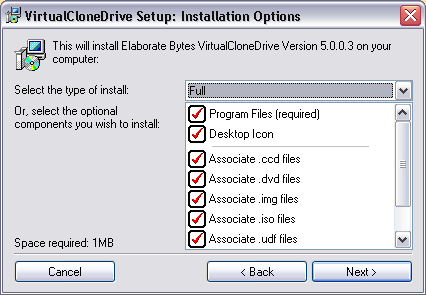
A virtuális CloneDrive beállítása
A telepítés után a Virtual CloneDrive a tálcán marad. Bal egérgombbal kattintson az ikonra a beállítások ablak megnyitásához. Alatt Beállítások beállíthatja a virtuális meghajtók számát. Jelölje be Virtuális juh az alapértelmezett optikai meghajtó logójának a bárány logóval való cseréje. Ez megkönnyíti a virtuális megkülönböztetést a fizikai meghajtóktól.
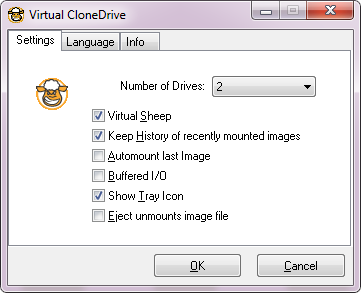
Keresse meg a számítógépet a rendelkezésre álló virtuális meghajtók megtekintéséhez.
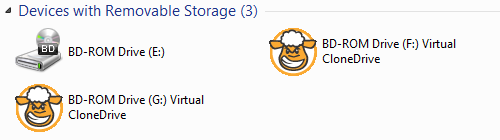
Hogyan állítson be egy lemezképet
ISO kép vagy más típusú lemezkép beillesztéséhez többféle útvonalon haladhat:
Közvetlenül a társított lemezképen
Ha a megfelelő formátum a Virtual CloneDrive-hez van társítva, akkor egyszerűen kattintson duplán a fájlra, és a rendelkezésre álló virtuális meghajtóra illeszthető.
Közvetlenül a nem társított lemezképen
Kattintson a jobb gombbal a fájlra, majd kattintson a gombra Hegyés válasszon egy elérhető virtuális meghajtót.

Közvetett a virtuális meghajtón keresztül
Menj Számítógép, kattintson a jobb gombbal egy elérhető virtuális meghajtóra, vigye az egeret a Virtuális CloneDrive írja be, majd kattintson a gombra Hegy…Ez megnyit egy Explorer ablakot. Keresse meg a lemezképfájlt, és nyissa meg.

Közvetett a virtuális CloneDrive ikonon keresztül a tálcán
Kattintson a jobb gombbal az eszköz rendszertálcájának ikonjára, válassza ki a rendelkezésre álló virtuális meghajtót, kattintson a gombra Hegy…, és keresse meg a megnyitni kívánt ISO fájlt.
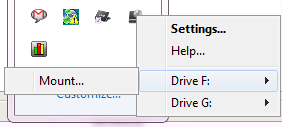
Lemezkép leszerelése
Egy kép leszereléséhez kétféle lehetősége van:
Az Ön segítségével Számítógép
Kattintson a jobb gombbal a megfelelő virtuális meghajtóra, keresse meg a csatolt képet a listában, mutasson rá és válassza a lehetőséget Leválaszt az almenüből.
Virtuális CloneDrive rendszertálca ikonon keresztül
Kattintson a megfelelő virtuális meghajtóra, és válassza a lehetőséget Leválaszt a menüből.
A képek összeillesztése után észreveszi a már nem létező képek eltávolításának vagy az előzmények törlésének lehetőségeit.
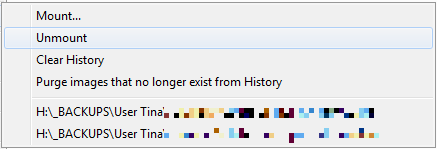
Következtetés
A Virtual CloneDrive egy egyszerű eszköz, amely időt és fáradságot takaríthat meg, ha optikai lemezekkel kell foglalkozni. A fizikai merevlemezével ellentétben több virtuális lemezt támogat egyszerre. Az egyetlen korlátozás az elérhető merevlemez-terület és az optikai adathordozó másolásvédelme.
Meggyőződve, de teljes áttekintésre van szüksége a CD-k és DVD-k biztonsági mentéséhez? Nézze meg ezeket a cikkeket:
- Nincs DVD meghajtó? Nincs mit! Készítsen és csatoljon ISO fájlokat ingyen ezekkel az eszközökkel Nincs DVD meghajtó? Nincs mit! Készítsen és csatoljon ISO fájlokat ingyen ezekkel az eszközökkelA számítógépemnek már nincs optikai meghajtója. Ez azt jelenti, hogy CD-meghajtók, DVD-meghajtók, hajlékonylemez-meghajtók vannak - mindegyik kivágásra került, és örökre megsemmisült. Ha egy adott perifériás eszköznek nincs ... Olvass tovább
- Lemezképek létrehozása és felhelyezése virtuális meghajtón [Windows] Hogyan készítsünk és rögzítsünk lemezképeket egy virtuális meghajtónMég mindig CD vagy DVD fekszik? Ha egy optikai lemez eltörik, az örökre eltűnt. Megmutatjuk, hogyan készíthet digitális és lejátszható biztonsági másolatot a CD-kről és DVD-kről most! Olvass tovább
Itt vannak továbbá a Virtual CloneDrive és az optikai lemezek alternatívái:
- 3 egyszerű, ingyenes virtuális meghajtó eszköz a lemezek és az ISO képek rögzítéséhez 3 egyszerű, ingyenes virtuális meghajtó eszköz a lemezek és az ISO képek rögzítéséhez Olvass tovább
- Viszlát: 5 alternatívája az optikai lemeznek Viszlát: 5 alternatívája az optikai lemeznekAhogy a számítógépek egyre kisebbek lesznek, és életmódjuk növekszik, kevesebb eszköz kínál elegendő helyet a belső optikai meghajtók számára. Jelenleg a piacot felszínen tartja a Blu-ray háztartási videó-eladások, de az adattárolás szempontjából ... Olvass tovább
Mi a tapasztalata a lemezképekkel és a virtuális meghajtókkal?
Tina több mint egy évtizede ír a fogyasztói technológiáról. Természettudományi doktori fokozattal, Németországból diplomával és Svédországból diplomával rendelkezik. Analitikai háttere elősegítette, hogy kiemelkedjen a MakeUseOf technológiai újságírójaként, ahol jelenleg kulcsszó-kutatást és műveleteket irányít.


